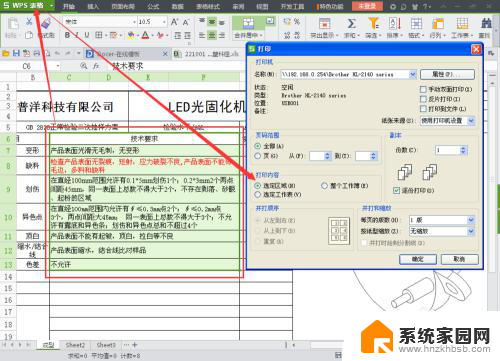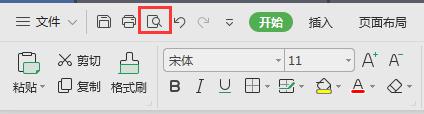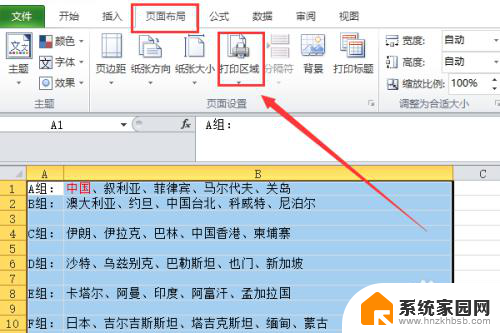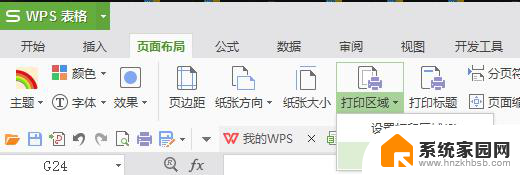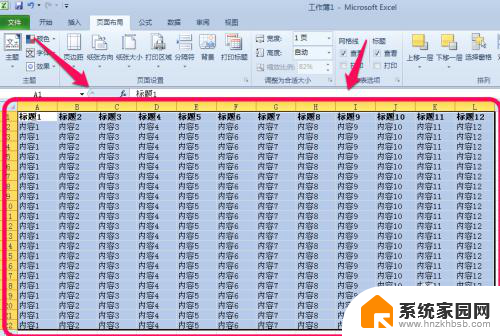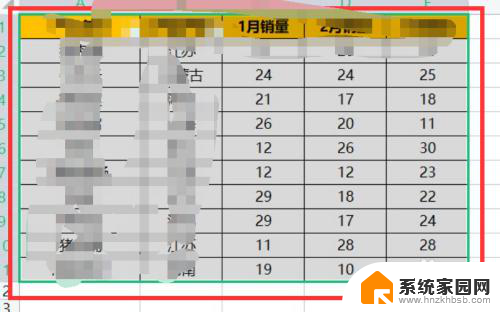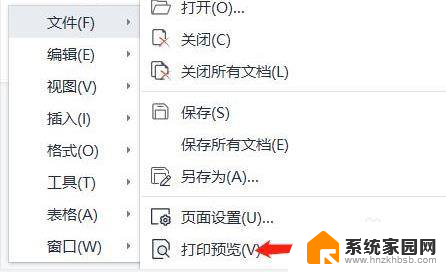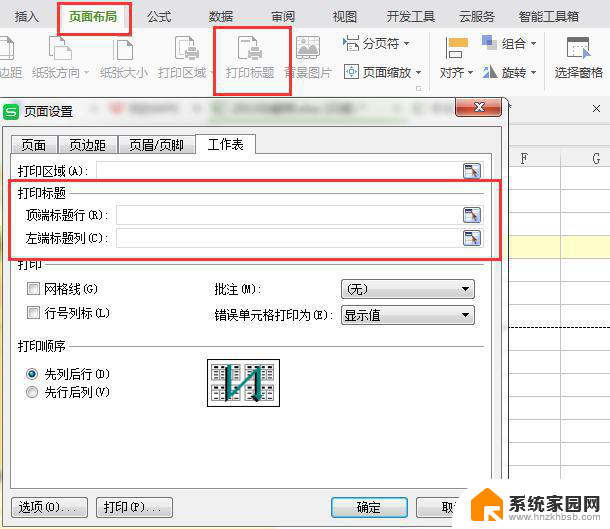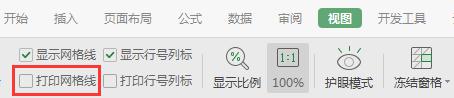wps怎么选择打印区域 WPS表格打印区域设置步骤
WPS表格是一款功能强大的办公软件,它不仅可以进行数据处理和分析,还可以进行打印操作,在使用WPS表格进行打印时,我们需要选择打印区域来确定需要打印的内容范围。选择打印区域可以确保打印出的文件内容完整,避免浪费打印纸张和墨盒。下面我将介绍如何在WPS表格中选择打印区域的设置步骤。
方法如下:
1.方法一:按住鼠标左键拖动或其它方式选中需要打印的区域——点击左上角WPS表格——打印——打印内容选择选定区域
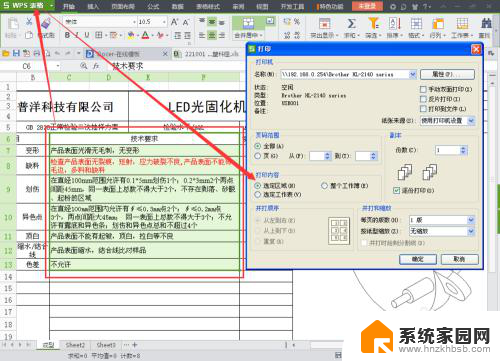
2.方法二:按住鼠标左键拖动或其它方式选中需要打印的区域——点击页面布局——打印区域——设置打印区域

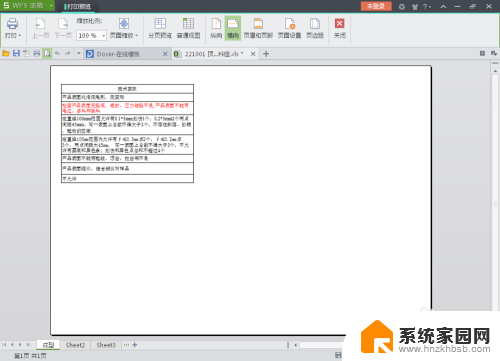
3.方法三:按住鼠标左键拖动或其它方式选中需要打印的区域——点击WPS旁边的下拉小按钮——文件——打印区域——设置打印区域
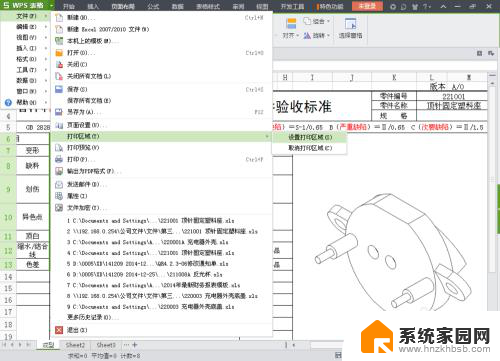
4.方法四:点击WPS旁边的下拉小按钮——文件——页面设置——点击工作表——这里手动输入打印区域的地址范围,或者按住鼠标左键拖动或其它方式选中需要打印的区域——确定
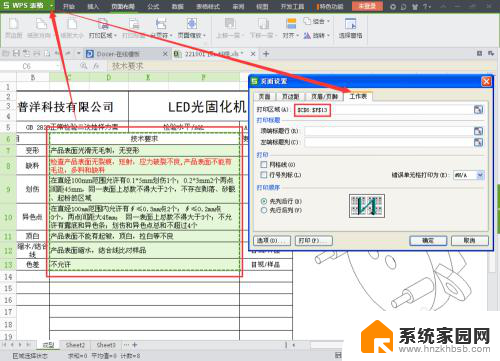
5.方法五:点击右下角的分页预览——拖动边框(如图所示)——拖动框选需要打印的区域即可


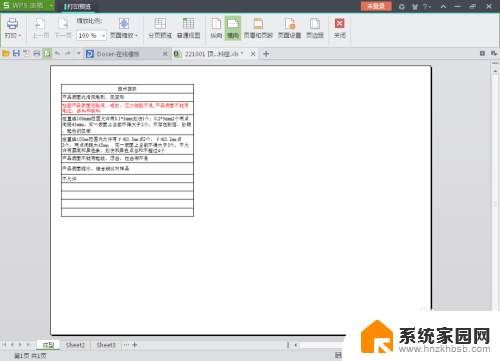
以上就是关于如何选择打印区域的全部内容,如果有任何疑问,用户可以参考以上小编的步骤进行操作,希望对大家有所帮助。